打开ppt,新建一个文档。点击上方工具栏中的【插入】,在插入下方显示出一排插入的工具,找到并点击【文本框——横向】。

当光标变成【十字形】,把光标移动到PPT页面上按住鼠标左键,在PPT的页面上画出文本框。
成品ppt在线生成,百种模板可供选择☜☜☜☜☜点击使用;
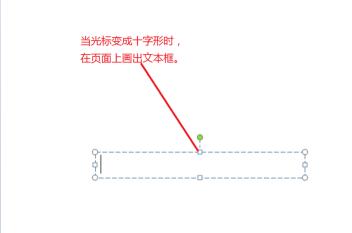
选中文本框右击鼠标,在下拉框里选择【设置形状格式】,为填充文本框的颜色做准备。
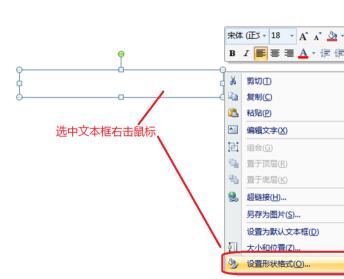
在系统弹出的【设置形状格式】的选项卡中,选择填充的格式:最常用的是【纯色填充】,比较酷炫的是【渐变填充】,还可以用图片纹理填充,甚至幻灯片的背景填充。在纯色填充前点击,选择纯色填充,以此为例说明。

选择纯色填充以后,下方会出现一个填充色的小桶。点击小桶右侧的小箭头,在弹出的颜色选项卡中,点击选择喜欢的颜色。如果选项卡中显示出颜色不合心意,继续点击【其他颜色】。

在系统弹出的色卡中点击选择喜欢的颜色,选择的颜色会自动显示在右下角的【新增】处,如果满意就点击右上角的【确定】。也可以切换色卡的模式到【标准】状态下选择颜色。
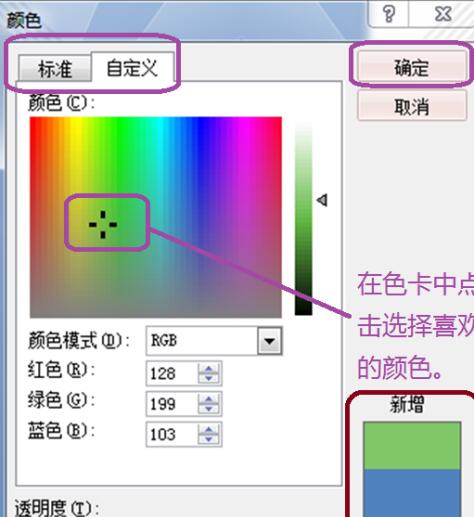

最后调整一下颜色的透明度,使文本框的颜色与PPT背景更加和谐,最后点击关闭即可。
以上就是PPT怎样给文本框填充颜色_PPT给文本框填充颜色的操作内容的详细内容,更多请关注php中文网其它相关文章!

Copyright 2014-2025 https://www.php.cn/ All Rights Reserved | php.cn | 湘ICP备2023035733号